写真の位置情報
写真には位置情報が含まれている場合があります。
カメラアプリの位置情報サービスを有効にしたまま撮影すると写真に位置情報が記録されます。位置情報を記録させることで、”どの場所で撮影したか”がわかります。どこで撮った写真かを確認したい時などに便利ですね。
そんな写真の位置情報をマップで表示してみませんか?
Appleが提供する『ショートカット』アプリを使えば写真の位置情報を地図で表示させることができます。思い出の写真がどこで撮影されたか知りたい場合などに役立ちますよ!
そこで今回はiPhone『ショートカット』で写真の位置情報を取得して地図に表示する方法をご紹介いたします。
※端末環境:iPhone XS(iOS 12.4.1)
『ショートカット』をDL
まずは『ショートカット』をダウンロードしておきましょう。

Appleが提供する『ショートカット』は様々な作業を簡単な操作で行えるようにすることができるアプリです。独自のショートカットを作成することもできるのでWeb上には便利なショートカットアクションが溢れています。まだダウンロードしていない人は最初に『ショートカット』を準備しておきましょう。
下準備
次に、「Photo Location」というショートカットをダウンロードする必要があります。この「Photo Location」を『ショートカット』アプリ内にダウンロードします。以下のURLからダウンロードページに飛ぶことができます。
上のアドレスをiPhoneの『Safari』から開き、「Download Shortcut」と書かれた緑のボタンを押します。
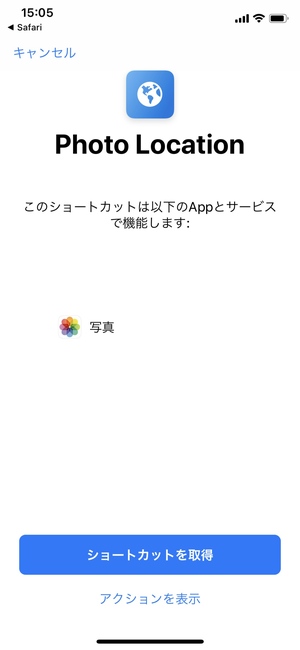
指示に従い、「ショートカットを取得」>「完了」と進みます。ライブラリに「Photo Location」のショートカットが表示されればダウンロード完了です。
これで下準備は終了です。
使い方
使い方はとても簡単です。
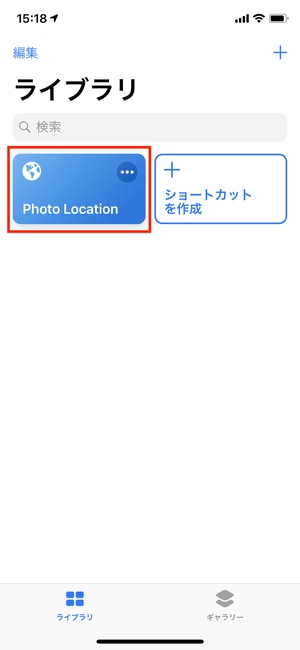
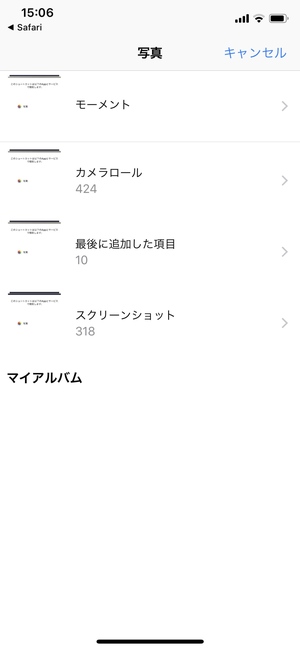
アプリ内の「ライブラリ」にあるダウンロードしたショートカット「Photo Location」をタップして実行します。初回実行時にはダイアログが表示されるので「ショートカットを実行」を選択しておきます。
実行するとカメラロールから写真を選択することができるので、位置情報を地図で表示したい写真を選択します。当然ですが、位置情報が含まれている写真でないとエラーが起きてしまいます。
写真を選択すると次のような選択肢が表示されます。
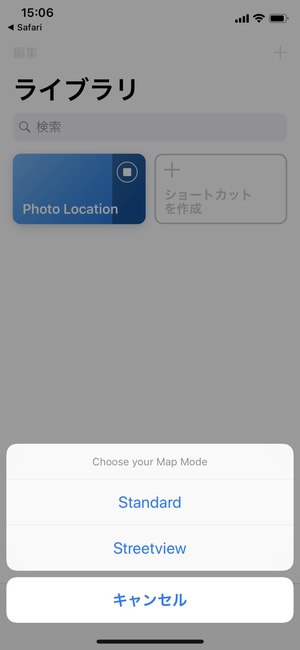
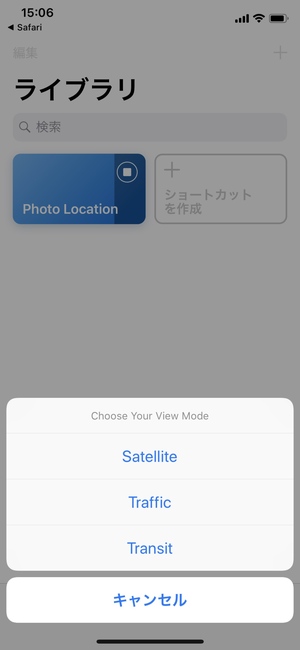
はじめにマップモードを選ぶことができるので、標準の地図が表示される「Standard」かストリートビューが表示される「Streetview」のどちらかを選択します。「Streetview」を選ぶとマップアプリに飛んでストリートビューがすぐに表示されます。
「Standard」を選ぶとビューモードの選択画面に変わります。「Satellite」は航空写真になり、「Traffic」は交通状況を有効、「Transit」は路線図を有効にします。
ビューモードも選択すればマップアプリへと切り替わります。
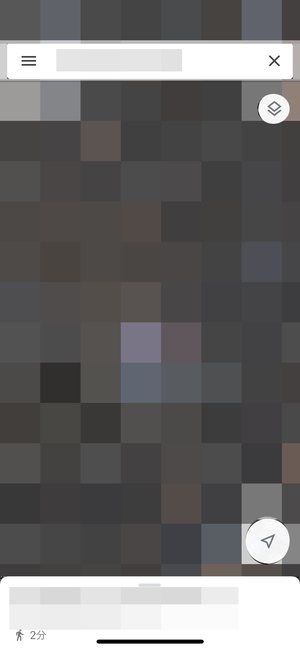
これで写真に含まれている位置情報を地図で表示することができました。どこで撮ったか忘れてしまった写真も、位置情報を地図で表示することで思い出すきっかけになるかもしれませんね!
まとめ
写真の位置情報を地図で表示する方法でした。
写真に位置情報が含まれていることが絶対条件となりますが、位置情報が含まれていれば住所や座標を知ることができるだけでなく、そのまま地図で表示してくれるのが便利です。旅行などで撮った写真を地図で表示すれば思い出話で盛り上がることもできるでしょう!
スポンサーリンク

